
发布时间:2022-10-04 来源:win7旗舰版 浏览量:
1. 在我们猎豹快捷软件找到之后,点击打开,打开之后进入猎豹信息的主页面,这时候我们在主页面下面看到一个我选项,我们点击打开它;
2. 打开我选项后进入关于我的管理界面,这时候我们不管其他的,只关注里面的一个设置选项;
3. 然后我们自然是选定设置选项,选定之后,弹出来整个设置的一个具体页面,在里面我们看到有一个快切功能,我们鼠标选定它;
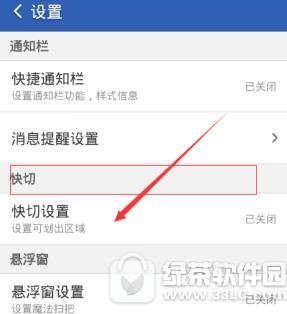
4. 我们选定之后接下来,点击打开快切功能,打开之后出现一个提示要将下面的悬浮窗点击开启才可以,接下来等待悬浮窗出现,我们点击开启;
5. 我们把悬浮窗允许开启之后,一下子弹出来一个开启快切的启动界面,而且我们看到先前显示灰色的内容,这回都可以进行编辑了,有两大部分,划出时机和划出区域等;
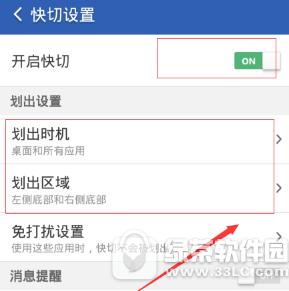
6. 接着我们把鼠标移动到划出区域上面,点击打开,看到划出时机的相关设置,我们点击桌面和所有应用,接下来在打开划出区域,对区域进行设置等等,设置完成之后即可。
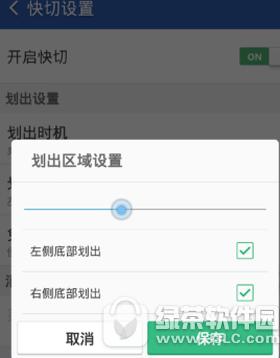
想知道猎豹清理大师怎么使用快切,操作就如上啦。
1.您的手机里面可能已经有猎豹清理大师软件了,打开这个软件。2.接下来会进入到猎豹清理大师的主页面